DiXiM Play Android版 / Fireタブレット版のご利用方法
カテゴリー:
未分類
DiXiM Play利用開始までの流れは大きく3つのステップになります。
STEP1. DiXiM IDを登録します
ライセンスを購入するには、DiXiM IDの登録が必要です。
DiXiM IDの作成手順
- ページ内に表示されている規約を確認し、「同意してDiXiM ID登録」をタップします。
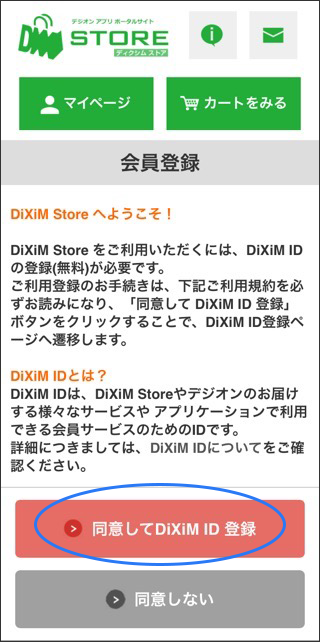
- 画面の流れに従って DiXiM ID の登録を進めます。
DiXiM ID登録(完了ページ)が表示されたら登録完了です。
STEP2. ライセンスを選択・購入します
DiXiM Playを利用するには、アプリのライセンスが必要です。
Androidスマホ/タブレットをご利用のお客様は、
[DiXiM Play Android版 月額プラン]もしくは
[DiXiM Play Android版 買切りプラン]の商品ページを表示します。
Amazon Fireタブレットをご利用の方は、
[DiXiM Play Amazon Fireタブレット版 月額プラン]もしくは
[DiXiM Play Amazon Fireタブレット版 買切りプラン]の商品ページを表示します。
画面の流れに従って 購入を進めます。
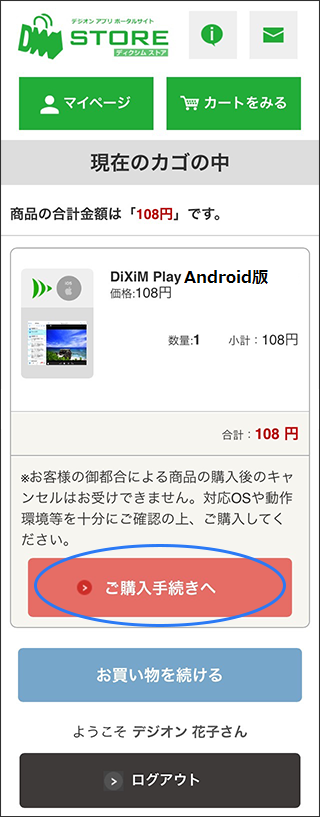
STEP3. アプリにライセンスを登録します
- [ログイン] をタップします。
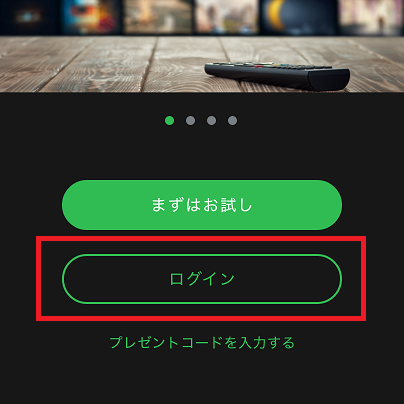
- DiXiM Storeでライセンスを購入したDiXiM IDとパスワードを入力して[次へ]をタップします。
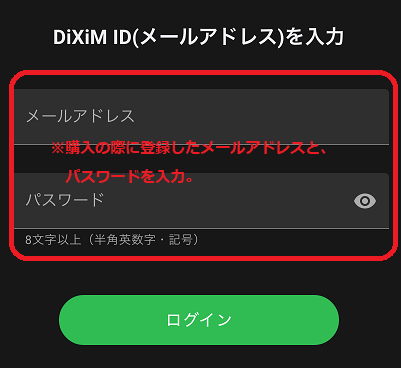
- DiXiM IDを登録したメールアドレスに「[DiXiM ID] ログイン 用確認コードのお知らせ」というメールが届きます。
メールの本文に記載されている6桁の確認コードを、DiXiM Play アプリの確認コード欄に入力し、[登録する]をタップします。
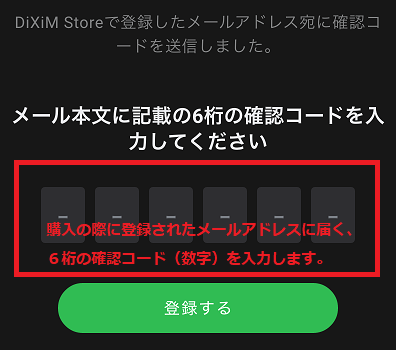
※確認コードには有効期限(メール内記載)があります。有効期限が切れてしまった場合は、DiXiM IDでのログイン操作からやり直していただくこととなりますのでご注意ください。 - ライセンスの管理画面に購入したライセンスが表示されるので、ライセンスをタップします。
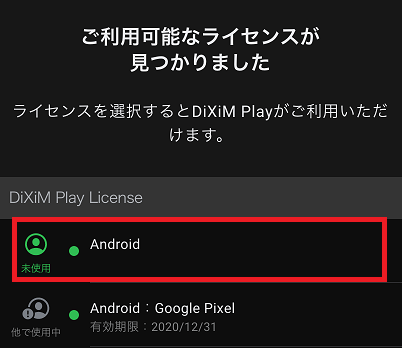
- [登録]をタップするとDiXiM Playがご利用可能になります。端末に任意の名前を付けることもできます。